你离开你的 Mac 一段时间,当你回来时,你发现屏幕保护程序卡住了。这个故障很可能是由于 macOS 中的错误造成的。但是,修复很容易。以下是如何摆脱冻结的 Mac 屏幕保护程序或不会消失并阻止您使用计算机的屏幕保护程序。
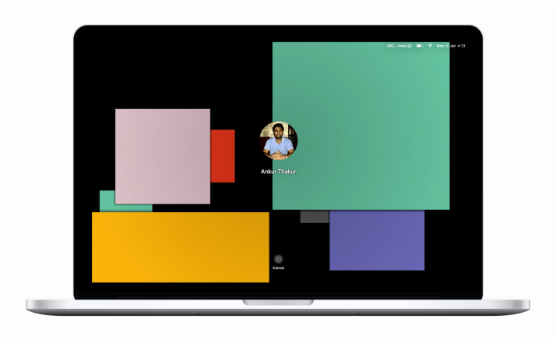
此处的修复适用于配备英特尔处理器和运行任何最新版本 macOS 的 Apple 芯片的 Mac,包括 macOS Big Sur 和 macOS Monterey。
屏幕保护程序上的 MacBook
Mac屏幕保护程序卡住的问题是什么?
如何修复Mac卡在屏幕保护程序上
1. 合上 MacBook 盖子并重新打开
2.使用键盘锁定Mac屏幕
3.使用电源按钮强制Mac进入睡眠状态
4. 使用 Apple Watch 解锁 Mac
5. 关闭您的 Mac 电源并打开电源
解决 Mac 上卡住的屏幕保护程序问题后该怎么办?
Mac屏幕保护程序卡住的问题是什么?
对于某些用户,Mac 上的屏幕保护程序在他们按下任何键盘键或移动鼠标/触控板光标时拒绝关闭。在这种情况下,屏幕保护程序被卡住或冻结,您无法(输入 Mac 的密码)进入桌面。
如果屏幕保护程序只使用一张图像或只显示时间,它可能会保持不变而不会改变。而其他时候,如果屏幕保护程序有动画,它可能会移动,但您的 Mac 会停留在此屏幕保护程序屏幕上。
一些用户可能会注意到,当屏幕保护程序卡住时,他们的 Mac 会注册按键,但屏幕保护程序拒绝消失。也就是说,如果您使用键盘按键更改屏幕亮度,它似乎可以工作,但冻结的屏幕保护程序不会消失。
在其他情况下,Mac 不会记录任何按键或光标移动。
无论您的情况如何,以下解决方案都将派上用场,让您摆脱这个问题并让您再次使用 Mac。
如何修复Mac卡在屏幕保护程序上
我们的目标是帮助您在不关闭 Mac 的情况下解决冻结的屏幕保护程序问题。这将确保您不会丢失正在进行的工作。但是,如果最初的解决方案不能解决问题,您将不得不关闭您的 Mac,因此您正在做的一些工作可能会丢失。
1. 合上 MacBook 盖子并重新打开
如果屏幕保护程序卡在您的 MacBook Air 或 MacBook Pro 上,只需合上盖子并等待大约 15 秒。现在,打开盖子并按内置键盘上的任意键。屏幕保护程序应该消失,让您看到 Mac 的桌面。
如果您有 iMac、Mac mini 或 Mac Pro,请参阅下面的其他修复。
2.使用键盘锁定Mac屏幕
如果您的 Mac 即使在屏幕保护程序卡住时也正在注册按键,请按Command + Control + Q锁定屏幕。现在,按esc键关闭显示。几秒钟后,按任意键,屏幕保护程序将不再冻结。
如果您的 MacBook 或 iMac 支持 Touch ID,请尝试通过将手指放在 Touch ID 传感器上来解锁您的 Mac。
注意:如果锁定屏幕不能解决问题,请按Command + Shift + Q注销。在此之后,如果您按回车键,您将被注销。如果即使按下注销快捷键后屏幕保护程序仍然卡住,您可以尝试此操作。
3.使用电源按钮强制Mac进入睡眠状态
按住 Mac 或 MacBook 的电源按钮大约一到两秒钟(不要太久,否则它将关闭它)以强制 Mac 进入睡眠模式。现在,等待 15 秒,然后按电源键唤醒您的 Mac。
如果您的 MacBook 具有 Touch ID 传感器,请使用已注册的手指按下电源兼 Touch ID 按钮。希望这可以解锁 Mac 并直接带您进入桌面。
4. 使用 Apple Watch 解锁 Mac
如果您有 Apple Watch 并设置了“使用 Apple Watch 解锁 Mac ”,请佩戴手表并按 Mac 上的任意键将其唤醒。如果一切正常,您的 Apple Watch 可能会绕过卡住的屏幕保护程序自动解锁 Mac。
5. 关闭您的 Mac 电源并打开电源
最后,如果上述解决方案均无效,请关闭 Mac。首先按电源按钮,直到屏幕变黑。一分钟后,按相同的按钮打开 Mac。
如果这不起作用,请按住电源按钮,直到您的 Mac 关闭并打开(在屏幕上显示 Apple 标志)。
在 Mac 桌面上,您还可以切断主墙壁开关的电源。
当您强制 Mac 关机时,您将丢失未保存的工作。
解决 Mac 上卡住的屏幕保护程序问题后该怎么办?
一旦上述方法对您有效并且您在 Mac 中,以下建议将确保您以后不会再遇到同样的问题。
1. 关闭屏幕保护程序:点击左上角的苹果图标 > 系统偏好设置 > 桌面和屏幕保护程序 > 屏幕保护程序,然后取消选中显示屏幕保护程序后。如果您必须使用屏幕保护程序,请关闭“使用随机屏幕保护程序”并按照以下提示操作。
在 Mac 上禁用屏幕保护程序
2. 更新您的 Mac:此屏幕保护程序问题可能是由于您当前正在运行的 macOS 中的错误。要修复它,请转到系统偏好设置>软件更新并获取适用于您的 Mac 的最新版本的 macOS。
3. 禁用快速用户切换:如果您使用快速用户切换(在 macOS Big Sur 中引入),可能是出现此屏幕保护程序问题的原因。为防止这种情况发生,请转到 System Preferences > Dock & Menu Bar > Fast User Switching并取消选中Show in Menu Bar和Show in Control Center。
Mac 上的快速用户切换
相关:苹果的快速用户切换功能被指责为自发注销 M1 Mac 用户
4. 在基于 Intel 的 Mac 上重置 NVRAM 或 PRAM:如果您的 Mac 有 Apple 芯片(M1、M1 Pro、M1 Max 或其后继产品),您可以跳过此步骤。
其他有用的 Mac 帖子:
设置 Mac 后要做的 33 件事
Mac 上的外部显示问题?试试这些步骤
如何在 Mac 桌面上创建类似 Windows 的应用程序图标
如何在 Mac 上修复带有感叹号警报的地球图标
标签:
版权声明:本文由用户上传,如有侵权请联系删除!
